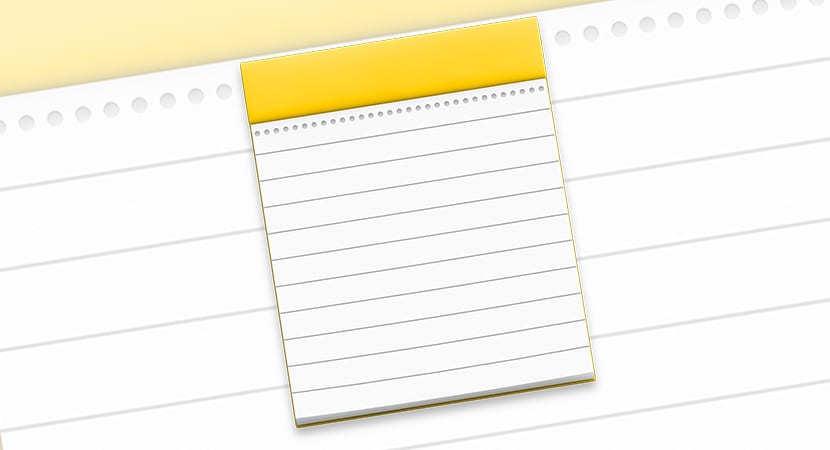
Instapaper가 유럽에서 떠난 후, 우리를 허용하는 유일한 응용 프로그램 나중에 참조 할 수 있도록 웹 페이지 저장 en Pocket, 온라인에서 정보를 검색하는 데 하루를 보내는 사람들을 위해 기능이 포함 된 유료 버전을 제공하는 무료 애플리케이션입니다.
Pocket을 사용해 보았지만 아직받지 못한 경우, 주로 당신은 그것을 끝없는 링크 구덩이로 바 꾸었습니다. 나중에 참조하지 않는 경우 macOS Notes 응용 프로그램을 사용할 수 있으며 더 정기적으로 살펴 보도록 강요하는 대안입니다.
몇 년 전, Apple은 Notes 애플리케이션에 많은 기능을 추가하여 쇼핑 목록을 만들고, 친구 나 가족과 정보를 공유하고, 떠오르는 내용을 기록하는 단순한 애플리케이션이 아닙니다. Notes는 전체 macOS 에코 시스템에 내장되어 있습니다.iOS와 마찬가지로 Safari를 포함한 거의 모든 응용 프로그램에서 콘텐츠를 보낼 수 있습니다.
매우 유용한 옵션은 Safari의 웹 페이지를 새 노트 또는 작업 생성을위한 정보를 수집하는 노트로 응용 프로그램으로 보낼 수있는 것입니다. 어떻게?
아래에서 따라야 할 단계를 보여줍니다. Safari에서 Notes 애플리케이션으로 웹 페이지를 공유합니다.
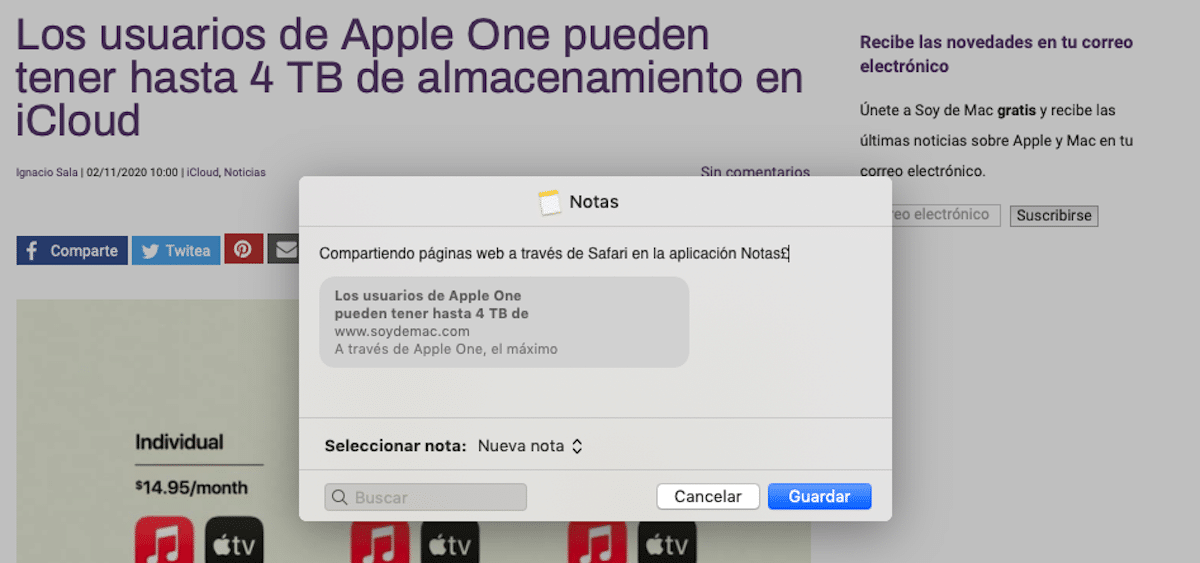
- 가장 먼저해야 할 일은 Safari에서 Notes 애플리케이션에 저장할 웹 페이지를 여는 것입니다.
- 그런 다음 공유 버튼 (위쪽 화살표가있는 상자)을 클릭하고 메모를 선택합니다.
- 다음으로, Notes 애플리케이션 인터페이스가 열리고, 우리가 기다릴 링크에 대한 추가 메모를 작성할 수 있으며, 새 메모를 만들 것인지 또는 우리가 가지고있는 메모 내에 저장할 것인지를 설정할 수 있습니다. 이전에 생성되었습니다.
마지막으로 넣어 봅시다 저장하면 메모가 Notes 애플리케이션에 저장됩니다. macOS이므로 iPhone 및 iPad의 Notes 애플리케이션과도 동기화됩니다.